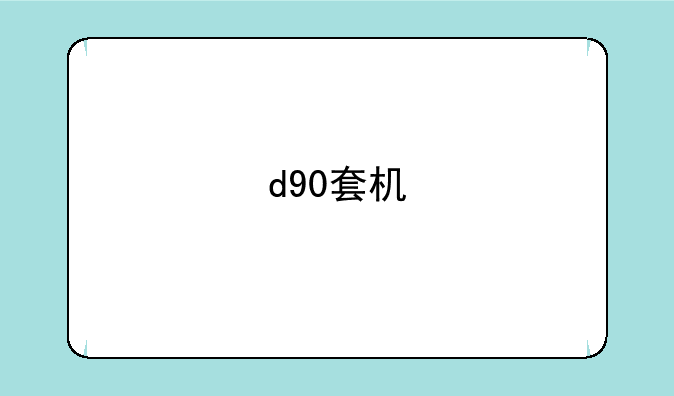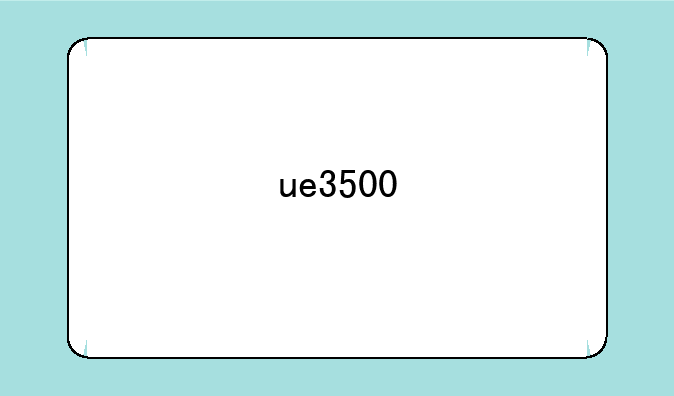windows8关机,window8怎么关机

Windows 8关机全攻略:轻松掌握Windows 8关机技巧
在Windows操作系统的发展历程中,Windows 8无疑是一个具有里程碑意义的版本。它不仅带来了全新的界面设计,还在功能和性能上进行了诸多革新。然而,对于许多初次接触Windows 8的用户来说,如何优雅地关机却成了一个不大不小的难题。今天,我们就来详细探讨一下Windows 8的关机方法,让你轻松掌握这一实用技能。
一、传统关机方式的演变
在Windows 7及更早的版本中,关机通常是通过点击“开始”菜单,然后选择“关机”选项来完成的。但在Windows 8中,随着“开始”按钮的消失和“开始屏幕”的引入,传统的关机路径发生了显著变化。这一变化让不少用户感到困惑,尤其是对于那些习惯了Windows传统操作界面的老用户。
二、Windows 8快速关机方法
① 通过“开始屏幕”关机 在Windows 8中,你可以通过滑动鼠标至屏幕右下角,调出“超级按钮栏”(Charm Bar),然后点击“设置”,接着选择“电源”按钮,最后点击“关机”来完成操作。这一路径虽然相比Windows 7稍显繁琐,但一旦熟悉,也能实现快速关机。
② 利用快捷键关机 Windows 8同样支持快捷键操作。你可以按住键盘上的“Windows键”(带有Windows徽标的键)和“X”键,调出快捷菜单,然后选择“关机或注销”中的“关机”选项。这种方式对于键盘操作熟练的用户来说,无疑更加高效。
③ 创建关机快捷方式 如果你觉得上述方法仍然不够方便,还可以在桌面上创建一个关机的快捷方式。只需在桌面空白处右键点击,选择“新建”-“快捷方式”,然后输入“shutdown /s /t 0”(不带引号),点击“下一步”,为快捷方式命名,如“一键关机”,最后点击“完成”。这样,你就拥有了一个能够快速启动关机流程的桌面快捷方式。
三、深入了解Windows 8关机机制
Windows 8的关机机制相比以往版本更加智能。在关机过程中,系统会首先保存当前的工作状态,确保数据的完整性。同时,Windows 8还引入了“快速启动”功能,该功能能够在关机后更快地启动系统,因为它保留了部分内核会话状态,减少了系统启动时的初始化工作。当然,如果你不需要这一功能,也可以在“控制面板”-“硬件和声音”-“电源选项”-“选择电源按钮的功能”中将其关闭。
四、解决Windows 8关机异常问题
尽管Windows 8的关机机制相对成熟,但有时仍会遇到无法正常关机的情况。这可能是由于系统更新、驱动程序问题或第三方软件冲突等原因造成的。遇到这类问题时,你可以尝试以下方法: ① 运行系统自带的故障排除工具。 ② 更新或回滚有问题的驱动程序。 ③ 在安全模式下进行系统修复。 ④ 如果问题依旧存在,考虑重置或重新安装Windows 8。
总之,掌握Windows 8的关机技巧不仅能让你的操作更加流畅,还能在遇到问题时迅速找到解决方案。希望本文能帮助你更好地理解和使用Windows 8,享受科技带来的便捷与乐趣。

 产品报价
产品报价 配置参数
配置参数 数码教程
数码教程 数码产品
数码产品 数码资讯
数码资讯